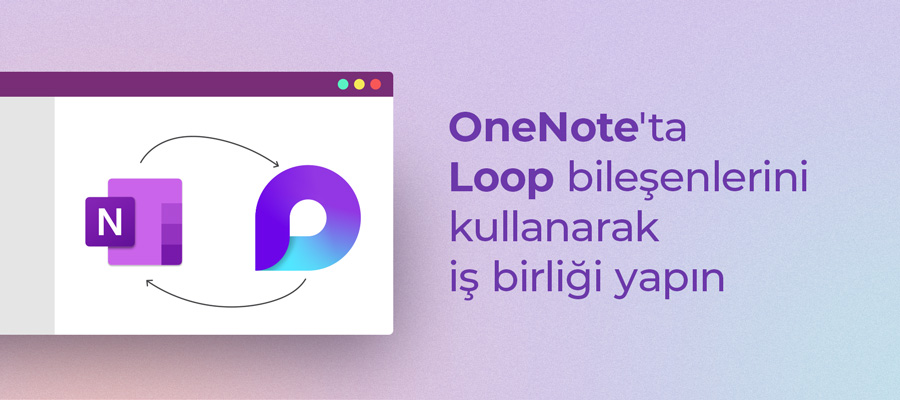
OneNote’ta Loop bileşenlerini kullanarak iş birliği yapın
Loop bileşenleri, listeler, tablolar ve görevler gibi paylaşılabilir, düzenlenebilir içerik parçalarıdır ve Microsoft uygulamalarında eklendikleri tüm yerlerde erişilebilir ve senkronize kalırlar. Bunları not defterlerinizde kullanarak, farklı uygulamalar arasında geçiş yapmak zorunda kalmadan gerçek zamanlı olarak başkalarıyla iş birliği yaparken içeriğinize odaklanmaya devam edebilirsiniz.

Nasıl çalışır
- Bir OneNote not defteri açın ve Loop bileşenini eklemek istediğiniz sayfaya gidin.
- Yeni bir Loop bileşeni eklemek için imlecinizi istediğiniz konuma getirin, Ekle > Loop bileşenleri’ni seçin ve ardından mevcut seçeneklerden birini belirleyin.

3. Mevcut bir Loop bileşenini eklemek için bileşen bağlantısını sayfada istediğiniz konuma yapıştırın.
Denenecek senaryolar
- OneNote not defterlerinizde çalışmaya devam ederken doğrudan Loop bileşeni içinde @ mention’larını kullanarak ekip arkadaşlarınızı etiketleyin.

- Planner ve To-Do ile senkronize kalırken iş öğelerinizi takip etmek için bir Görev Listesi bileşeni oluşturun veya yapıştırın.

- Hem paylaşılan Ekibin toplantı notlarına hem de kişisel notlarınıza sahip olduğunuz toplantılarda, Ekibin notlarını kişisel not defterinize entegre ederek iş akışınızı geliştirin. Loop bileşenini OneNote’a yapıştırdığınızda hem paylaşılan hem de kişisel notları tek bir görünümde elde edersiniz.
- Uygulamalar arasında bağlam değiştirme ihtiyacını azaltmak için ekibinizin Loop bileşenlerini OneNote sayfalarında birleştirerek paylaşılan not defterlerinizdeki düzeni iyileştirin.
İpuçları ve püf noktaları
- OneNote’ta oluşturulan tüm yeni Loop bileşenleri OneDrive’ınızdaki “OneNote Loop Dosyaları” klasöründe saklanır.
- Loop, Outlook, Teams veya Word’de oluşturulanlar gibi mevcut yapıştırılmış bileşenler orijinal klasörlerinde bulunabilir.
- Mevcut bir Loop bileşenini eklediğinizde, çalışma alanı bağlantısını değil bileşen bağlantısını kullandığınızdan emin olun. Daha fazla bilgi
- OneNote’taki döngü bileşenleri, içeriklerini bileşenin içine sığdırmak için otomatik olarak yeniden boyutlandırılır. OneNote tuvalinin köşelerini sürüklerseniz, bileşenin genişliği otomatik olarak tuval ana hatlarına uyacak şekilde ayarlanır.
- Not defteri sayfanızdaki belirli bir konuma hangi Döngü bileşenlerinin eklenebileceğini öğrenmek için / yazın. Daha fazla bilgi
Bilinen sorun
- Windows’ta OneNote’ta Döngü bileşenlerini kullandığınızda kaydırma ve yakınlaştırma gecikebilir. Deneyiminizi iyileştirmek için çalışıyoruz.
Gereksinimler
- Sabit bir internet bağlantısı
- Ticari bir Microsoft 365 aboneliği
Kullanılabilirlik
Bu özellik, web kullanıcıları için OneNote’ta ve Sürüm 2401 (Build 17228.10000) veya sonraki sürümleri çalıştıran Windows’taki OneNote Beta Kanalı kullanıcılarında kullanıma sunuluyor.
NOT: OneNote içinde Loop bileşenleri yalnızca kuruluşunuz kuruluştaki herkes tarafından düzenlenebilen veya görüntülenebilen bağlantıların oluşturulmasına izin veriyorsa kullanılabilir.


